- Task Manager on Windowsi kasulik tööriist, kuid mõnikord avaneb see väga aeglaselt või ei reageeri.
- Kõigepealt peaksite selle probleemi lahendamiseks muutma mõnda viirusetõrje sätet.
- Veendumaks, et kõik töötab normaalselt, installige arvutisse uusimad värskendused.
- Mõni fail võib olla rikutud, seetõttu soovitame teha chkdsk-i skannimine, järgides meie allolevat juhendit.

See tarkvara hoiab teie draiverid töökorras ja hoiab teid kaitstud levinud arvutivigade ja riistvaratõrgete eest. Kontrollige kõiki draivereid nüüd kolme lihtsa sammuga:
- Laadige alla DriverFix (kontrollitud allalaadimisfail).
- Klõpsake nuppu Käivitage skannimine leida kõik probleemsed draiverid.
- Klõpsake nuppu Draiverite värskendamine uute versioonide saamiseks ja süsteemi talitlushäirete vältimiseks.
- DriverFixi on alla laadinud 0 lugejaid sel kuul.
Tegumihaldur on kasulik tööriist, kuid mõned kasutajad teatasid, et tegumihaldur avaneb arvutis aeglaselt. See võib olla probleem, eriti kui teil on protsess, mille soovite lõpetada, kuid on olemas viis, kuidas seda parandada.
Tegumihaldur on Windowsi üks kõige kasulikumaid tööriistu, kuid mõnikord võib tekkida probleeme tegumihalduriga. Rääkides probleemidest, siis siin on mõned levinumad probleemid, millest kasutajad teatasid:
- Tegumihaldur võtab Windows 10 avamise igaveseks, vastamata - Paljud kasutajad teatasid, et tegumihaldur käivitub aeglaselt või ei reageeri üldse. See võib juhtuda teie viirusetõrje tõttu, seega peate võib-olla selle seadeid muutma või selle eemaldama.
- Windows 10 tegumihalduri viivitus - Mõned kasutajad teatasid, et tegumihaldur on PowerShelli tõttu mahajäänud. Me ei ole täiesti kindel, kuidas PowerShell sekkub tegumihaldurisse, kuid kui olete PowerShelli keelanud, peaks probleem olema lahendatud.
- Task Manager on väga aeglane, aeglustab arvutit - Need on mõned levinumad probleemid, millega võite kokku puutuda, kuid peaksite saama need lahendada ühe meie lahenduse abil.
Tegumihalduri avamine on aeglane, kuidas seda parandada?
- Kontrollige oma viirusetõrjet
- Keela Powershell
- Looge uus kasutajakonto
- Tehke chkdski skannimine
- Kasutage turvarežiimi
- Tehke SFC- ja DISM-skaneeringud
- Installige uusimad värskendused
1. lahendus - kontrollige oma viirusetõrjet

Kui tegumihaldur reageerib aeglaselt, võib probleem olla teie viirusetõrjes. Paljud kasutajad teatasid sellest Veebijuur põhjustas selle probleemi ilmnemise, kuid neil õnnestus probleem lahendada lihtsalt paari sätte muutmisega.
Probleemi lahendamiseks veenduge, et Webroot ei blokeeriks tegumihaldurit. Selle parandamiseks toimige järgmiselt.
- Mine Failide blokeerimine / lubamine jaotist ja klõpsake nuppu Lisa fail nuppu.
- Nüüd valige taskmgr.exe. Selle leiate siit C: Windowsi süsteem32 kataloogi.
- Valige Task Manager loendist ja määrake see väärtuseks Lubama.
- Nüüd peate sama tegema ka Rakenduse kaitse jaotises. Lisama Task Manager ja määrake see Lubama.
Pärast nende muudatuste tegemist tuleks probleem lahendada. Mõnel juhul ei aita erandite lisamine viirusetõrjesse ja ainus viis probleemi lahendamiseks võib olla viirusetõrje eemaldamine.
Pidage meeles, et probleemi võivad põhjustada ka muud viirusetõrjevahendid, ehkki probleemi põhjustab tavaliselt Webroot, võivad mõnikord selle põhjustada ka teised viirusetõrjevahendid. Kui olete viirusetõrje eemaldanud, kontrollige, kas probleem on endiselt olemas.
Kui probleem ei ilmne pärast viirusetõrje eemaldamist, peaksite kaaluma uuele viirusetõrjele üleminekut. Turul on palju suurepäraseid viirusetõrjevahendeid, kuid kui soovite usaldusväärset kaitset, mis teie süsteemi kuidagi ei häiri, soovitame teil proovida ESET Internet Security.
⇒Laadige alla ESET Internet Security nrw
- LOE KA: Kuidas tuua Windows 7 tegumihaldur Windows 10-sse
2. lahendus - keelake Powershell
Mõne kasutaja sõnul tundub, et nii on Powershell võib mõnikord põhjustada probleeme teie arvuti tegumihalduriga. See on ebatavaline probleem, kuid kui teie tegumihaldur avaneb aeglaselt, võite probleemi lahendada lihtsalt Powershelli keelamise abil.
See pole nii raske, kui arvate, ja saate seda teha järgides neid samme:
- Sisestage väljale Otsing Windowsi funktsioonid. Valige Windowsi funktsioonide sisse- või väljalülitamine tulemuste loendist.
- Millal Windowsi funktsioonid avaneb aken, leidke asukoht Windowsi PowerShell 2.0 loendis ja tühjendage see. Klõpsake nüüd Okei muudatuste salvestamiseks. Teil palutakse arvuti taaskäivitada, nii et tehke seda kindlasti.
Kui teie arvuti taaskäivitub, kontrollige, kas probleem on endiselt olemas. Paljud kasutajad teatasid, et PowerShelli keelamine lahendas nende jaoks probleemi, nii et proovige seda kindlasti.
3. lahendus - looge uus kasutajakonto
Mõnikord võivad probleemid tegumihalduriga ilmneda teie kasutajakonto tõttu. Kasutajakontod võivad erinevatel põhjustel rikutud olla ja kui see juhtub, oleks teie parim valik uue kasutajakonto loomine. Seda on üsna lihtne teha ja saate seda teha järgides neid samme:
- Ava Seadete rakendus ja navigeerige saidile Kontod jaotises. Avamiseks Seadete rakendus kiiresti, saate lihtsalt kasutada Windowsi klahv + I otsetee.
- Valige Pere ja teised inimesed vasakpoolsest menüüst. Klõpsake nuppu Lisage keegi teine sellesse arvutisse paremal paanil.

- Valige Mul pole selle inimese sisselogimisteavet.
- Nüüd vali Kasutaja lisamine ilma Microsofti kontota.
- Sisestage uue konto jaoks soovitud kasutajanimi ja parool ning klõpsake nuppu Järgmine.
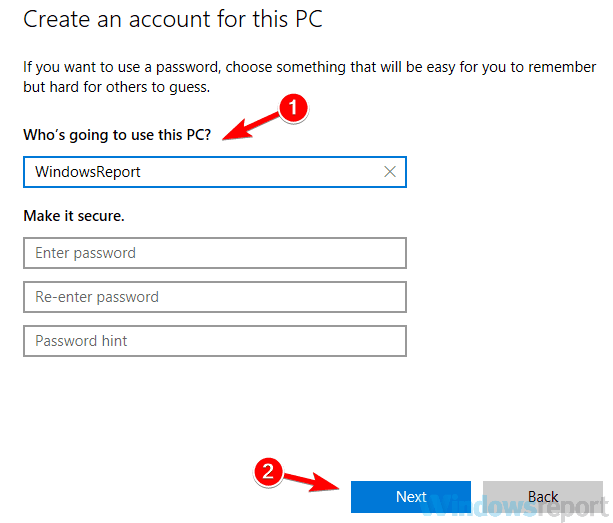
Kui olete uue kasutajakonto loonud, lülituge sellele. Kui probleem tegumihalduriga uuel kontol ei ilmu, peaksite oma isiklikud failid sinna teisaldama ja kasutama seda oma vana konto asemel.
Lahendus 4. Tehke chkdsk-skannimine
Mõnikord on tegumihalduri failirikkumise tõttu aeglane avamine. Teatud failid võivad rikutud olla ja see võib viia selle ja paljude muude probleemideni. Probleemi lahendamiseks on soovitatav oma failid parandada a chkdsk skannida. Selleks toimige järgmiselt.
- Avatud Käsurida administraatorina. Selleks vajutage Windowsi klahv + X või paremklõpsake nuppu Start-nupp. Nüüd vali Käsuviip (administraator) või PowerShell (administraator) menüüst.

- Kui Käsurida avaneb, tippige chkdsk / f: X ja vajutage Sisenema. Asendage kindlasti: X oma süsteemi draivitähega. Enamasti oleks see C.

- Käsuviip palub teil järgmisel taaskäivitamisel skannimise ajastada. Vajutage Y kinnitada.
Nüüd peate lihtsalt arvuti taaskäivitama ja skannimine algab automaatselt ja proovib rikutud faile parandada. Pidage meeles, et see skannimine võib võtta umbes pool tundi, mõnikord isegi rohkem, nii et olge kannatlik ja ärge katkestage seda. Kui skannimine on lõppenud, kontrollige, kas probleem on endiselt olemas.
- LOE KA: PARANDUS: Windows 10 ei lõpe tegumihalduris ülesannet
5. lahendus - kasutage turvarežiimi
Kui teil on probleeme tegumihalduriga, saate probleemi lahendada lihtsalt Ohutu režiim. Kui te ei tea, on turvarežiim Windowsi spetsiaalne segment ning see töötab vaikeseadete ja draiveritega, seega sobib see tõrkeotsinguks. Turvarežiimi sisenemiseks peate lihtsalt tegema järgmist.
- Ava Seadete rakendus ja navigeerige saidile Värskendamine ja turvalisus jaotises.
- Nüüd valige Taastumine vasakul paanil ja paremas paanis klõpsake nuppu Taaskäivita kohe nuppu.
-
Valige Tõrkeotsing> Täpsemad valikud> Startup Settings. Pärast seda klõpsake nuppu Taaskäivita nuppu.

- Kui teie arvuti taaskäivitub, kuvatakse teile valikute loend. Valige turvarežiimis soovitud versioon, vajutades lihtsalt klaviatuuril vastavat klahvi.
Pärast turvarežiimi sisenemist kontrollige, kas probleem on endiselt olemas. Kui probleemi turvarežiimis ei kuvata, tähendab see, et probleem on seotud teie seadete või teie kasutajaprofiiliga, nii et võite alustada probleemi tõrkeotsingut.
Lahendus 6. Tehke SFC- ja DISM-skaneeringuid
Nagu me oma varasemates lahendustes juba mainisime, võib failide korruptsioon mõnikord põhjustada selle ja paljude muude probleemide tekkimist. Kui teie Windowsi install on rikutud, võib tegumihaldur reageerida aeglaselt. Selle saate siiski parandada järgmiselt:
- Avatud Käsurida administraatorina.
- Kui Käsurida algab, sisestage sfc / scannow ja vajutage Sisenema selle käivitamiseks.

- Skannimine algab nüüd. See protsess võib kesta umbes 15 minutit või rohkem, nii et ärge sekkuge sellesse.
Kui SFC-skannimine on lõppenud, peate kontrollima, kas probleem on endiselt olemas. Kui SFC ei lahendanud teie probleemi või kui te ei saa SFC-skannimist üldse käivitada, peate seda kasutama DISM selle asemel:
- Alusta Käsurida administraatorina.
- Nüüd sisesta DISM / Online / Cleanup-Image / RestoreHealth käsk ja vajutage Sisenema selle käivitamiseks.

- Nüüd alustatakse DISM-i skannimist. See skannimine võib võtta umbes 20 minutit või rohkem, seega proovige seda mitte katkestada.
Kui skannimine on lõppenud, kontrollige, kas probleem on endiselt olemas. Kui te ei suutnud varem SFC-skannimist käivitada, proovige see kohe käivitada ja kontrollige, kas see aitab.
Lahendus 7. Installige uusimad värskendused
Kui teil on endiselt tegumihalduriga probleeme, võivad probleemi põhjustada teie süsteemi teatud tõrked või vead. Vead ja tõrked võivad ilmneda erinevatel põhjustel, kuid parim viis nendega toime tulla on oma süsteemi ajakohasena hoidmine.
Windows laadib uusimad värskendused automaatselt alla, kuid saate värskendusi ka ise alla laadida, tehes järgmist.
- Ava Seadete rakendus ja minge Värskendamine ja turvalisus jaotises.
- Klõpsake nüüd Kontrolli kas uuendused on saadaval nuppu.

Kui mõni värskendus on saadaval, laaditakse need taustal automaatselt alla ja installitakse kohe, kui arvuti taaskäivitate. Kui teie süsteem on ajakohane, kontrollige, kas probleem on endiselt olemas.
Tegumihalduriga võib ilmneda palju probleeme ja kui tegumihaldur avaneb aeglaselt või reageerib arvutis aeglaselt, on see probleem tõenäoliselt seotud teie viirusetõrje või failide korruptsiooniga. Siiski peaksite saama probleemi lahendada ühe meie lahenduse abil.
LOE KA:
- Laadige alla Task Manager Professional operatsioonisüsteemile Windows 10, 8
- Kas tühi tegumihaldur? Parandage see, kasutades neid viit lahendust
- Kõrge protsessor, kuid tegumihalduris pole midagi? Selle hämmingu saate lahendada järgmiselt
![Windows Media Playeris ilmnes probleem nahafailiga [FIX]](/f/e08dba270917909cb322a88a20f836b2.png?width=300&height=460)
![Serveriga ühenduse loomisel ilmnes probleem HP printeri viga [Paranda]](/f/bb33ab0da55d00db62c32b628e21cf1b.jpg?width=300&height=460)
